Ab Version 3.0 gibt es in telani die Möglichkeit Anlagen zu erstellen.
Anlagen dienen u.a. einer sinnvollen, funktionalen, technischen und/oder übersichtlichen Gruppierung von Elementen (Senken und/oder Quellen). Dabei können sie eine Vielzahl unterschiedlicher Elemente umfassen.
So kann eine Anlage neben (mehreren) Senken auch (mehrere) für diese Anlage spezifische Quellen beinhalten.
Der Reiter „Anlagen“ befindet sich in der Seitenleiste unterhalb der Quellen. Hier können neue Anlagen hinzugefügt und bearbeitet, bzw. bestehende Anlagen bearbeitet und entfernt werden.
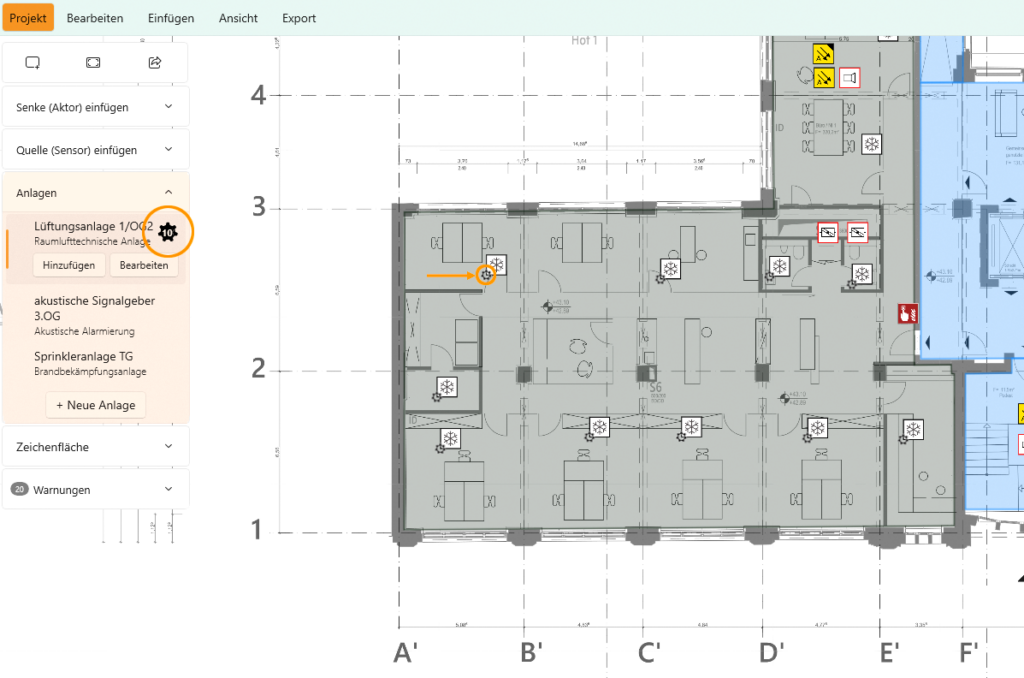
Erstellen einer neuen Anlage
Klicken Sie zunächst in der Seitenleiste auf den Reiter „Anlagen“ und dann auf
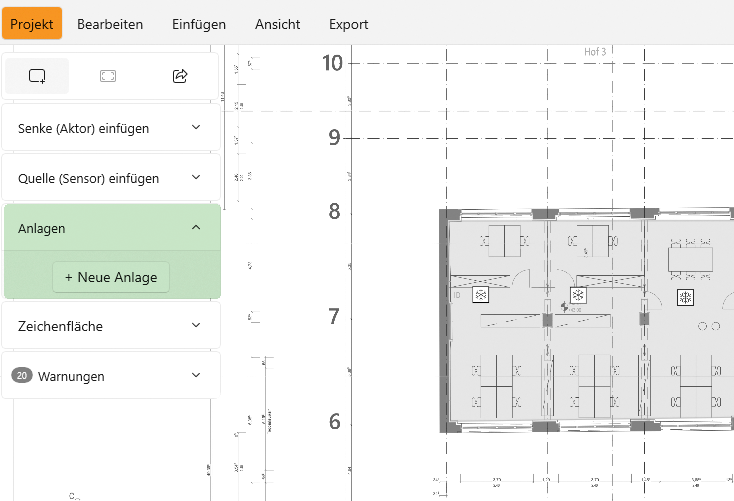
Benennen Sie nun die Anlage Ihrem Projekt entsprechend. Im untenstehenden Beispiel wurde als Name „Lüftungsanlage 1/OG2“ gewählt.
Wählen Sie im Folgenden durch Klick auf das darunterliegende (noch leere) Feld die Anlagen-Kategorie aus dem Dropdown-Menü aus. Im Beispiel wurde „Raumlufttechnische Anlage“ ausgewählt.
Bestätigen Sie mit . Die Anlage wurde nun erstellt.
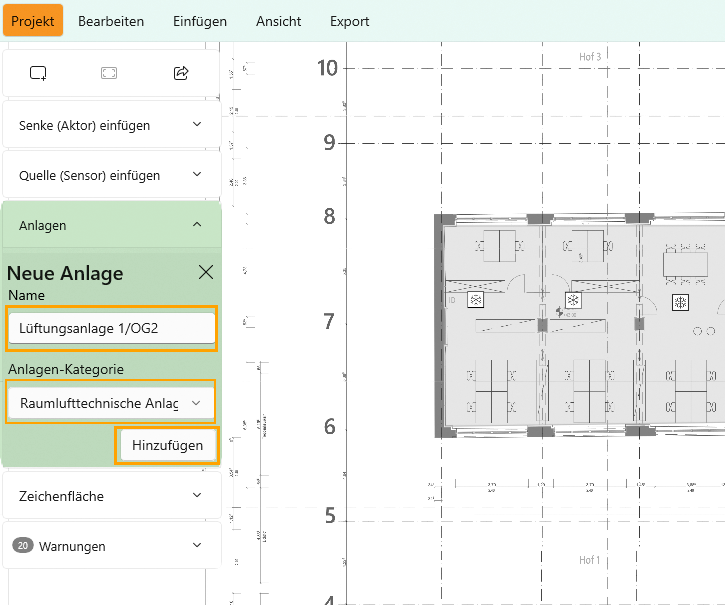
Um die gerade eben erstellte Anlage auszuwählen, klicken Sie auf den Namen der Anlage (im Beispiel Lüftungsanlage 1/OG2).
Rechts neben dem Namen der Anlagen erscheint nun ein Zahnrad. Innerhalb des Zahnrads wird die Anzahl der der Anlage hinzugefügten Elemente (Quellen und/oder Senken) angezeigt.
Im untenstehenden Beispiel ist noch kein Element der Anlage zugewiesen worden, dementsprechend steht innerhalb des Zahnrads eine „0“.
Unterhalb des Namens gibt es mit und zwei weitere Schaltflächen, um die Anlage zu konfigurieren.
Mit werden eine oder mehrere Quellen und/oder Senken der Anlage hinzugefügt.
Mit kann der Name und die Anlagen-Kategorie der Anlage nachträglich umbenannt bzw. geändert werden. Änderungen werden mit bestätigt.
Eine oder mehrere weitere Anlagen werden über erstellt.
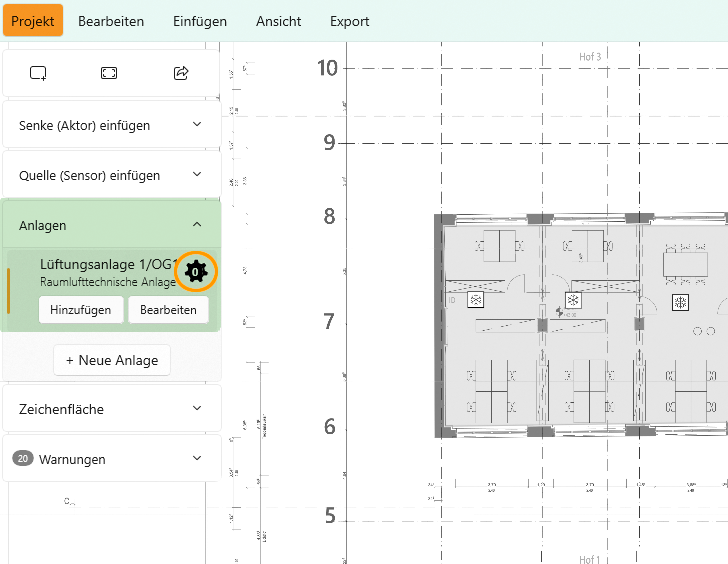
Hinzufügen von Elementen
Klicken Sie in der Seitenleiste auf die Anlage, zu der Elemente hinzugefügt werden sollen.
Mit können Sie im Plan nun ganz einfach mit einem Klick auf das gewünschte Element dieses der Anlage hinzufügen. Um gleichzeitig mehrere Elemente auszuwählen bzw. zu markieren, die der Anlage hinzugefügt werden sollen, halten Sie die STRG-Taste gedrückt. Ausgewählte Elemente, die der Anlage hinzuzufügen sind bzw. bereits hinzugefügt wurden, werden mit einem Zahnrad links unten am Element angezeigt.
Ein dabei versehentlich ausgewähltes Element können Sie wieder „abwählen“, indem sie bei gedrückter STRG-Taste das Element nochmals anklicken. Das Zahnrad neben dem Element verschwindet wieder.
Nachdem alle Elemente der Anlage hinzugefügt wurden, klicken Sie auf in dem gelben Dialogfeld am oberen Bildrand (siehe Screenshot) um das Dialogfeld zu schließen.
Auf dieselbe Weise ist es möglich nachträglich Elemente einer Anlage hinzuzufügen oder zu entfernen, indem man einfach in der Seitenleiste die entsprechende Anlage auswählt und mit Klick auf die Anlage wieder editierbar macht.
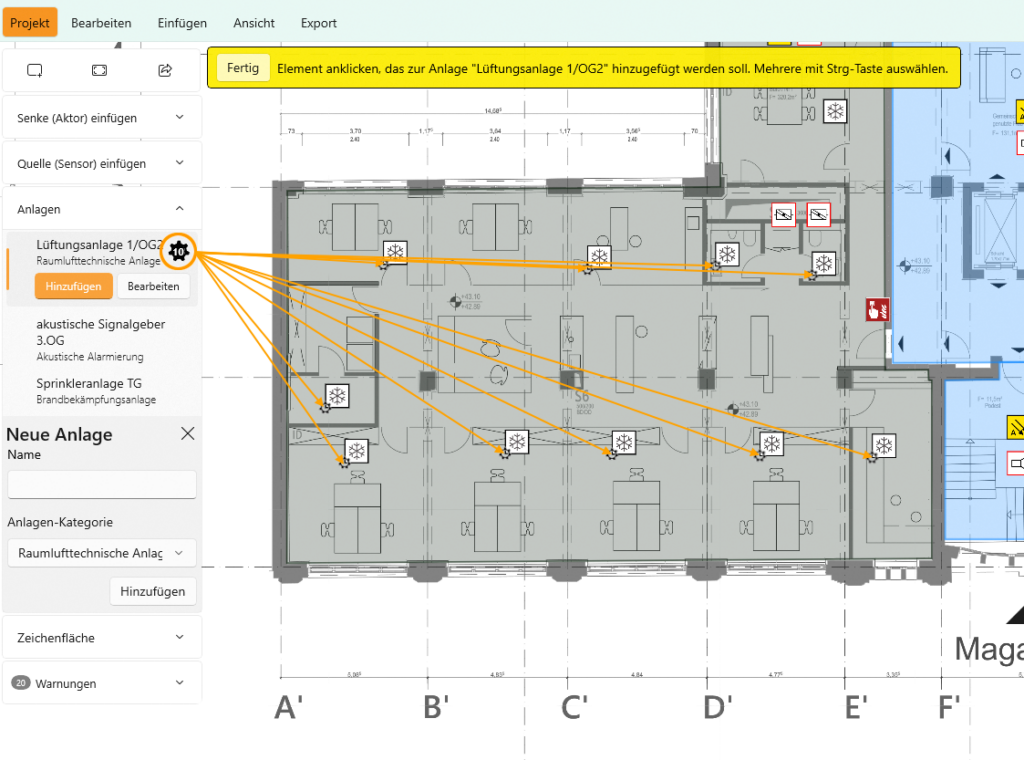
Löschen einer vorhandenen Anlage
Zum Löschen einer bereits vorhandenen Anlage mit der Maus oder dem Tablet-Stift auf die zu löschende Anlage gehen und nach einem Rechtsklick „Anlage löschen“ auswählen. Die ausgewählte Anlage ist nun gelöscht.
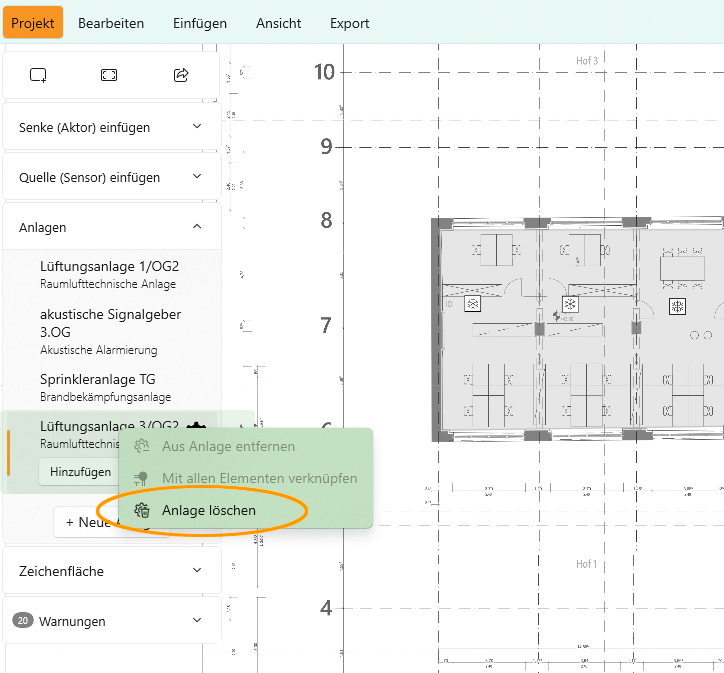
11/2023